1、第一步:点击“开始”按钮选择“设备和打印机”

2、 第二步:找到你想要共享的打印机,双击打印机图标。
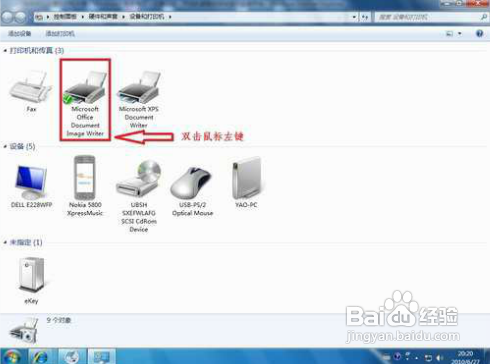
3、第三步:在弹出的对话框中点击“打印机”—“共享”

4、第四步: 把“共享这台打印机”(S)”和“在客户端计算机上呈现打印作业”选中,然后点击“确定”按钮。

5、第五步:检查高级共享设置
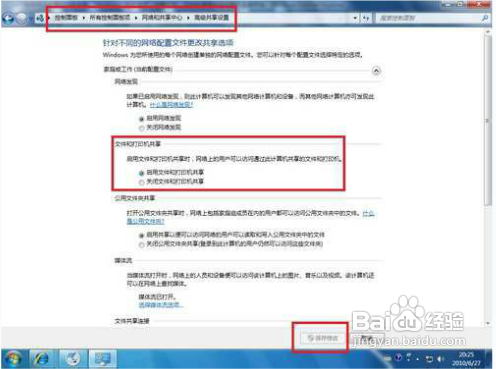
6、最后,依次打开“控制面板”-“网络和Internet”-“网络和共享中心”-“高级共享设置”。检查“启用网络发现”和“启用文件和打印机共享”是否打开。这样就可以在局域网中共享打印机了!
7、方案二:Windows 7系统如何开启文件和打印机共享1,点击“开始”,然后打开“控制面板”,如下图:

8、2,打开控制面板后在查看方式里选择“类别”,如下图

9、3,之后选择“网络和Internet”,如下图:

10、4,然后选择“网络和共享中心”,如下图

11、5,点击“更改高级共享设置”,如下图

12、6,选择“启用文件和打印机共享”然后点击“保存修改”即可,如下图:
